完美解决Mac开机屏幕黑屏故障 Mac开机黑屏无法启动怎么办
更新时间:2024-01-17 14:54:14作者:yang
近年来Mac电脑在全球范围内的使用率不断上升,随之而来的问题也逐渐浮出水面,其中一种常见的故障就是开机后屏幕黑屏无法启动的情况。对于大多数用户来说,这无疑是一种沉重的打击,因为无法正常启动电脑意味着无法进行各种工作和娱乐活动。幸运的是有一些方法可以完美解决这个问题,让我们一起来了解一下吧。
具体方法如下:
1、mac电脑可以将屏幕亮度调至最低,这导致我们看起来像是黑屏了。所以,我们开机时点击键盘上的【亮度加大】键。
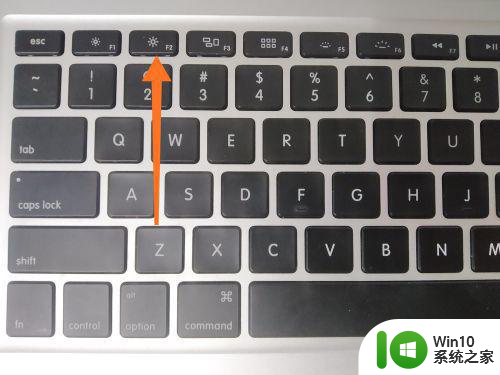
2、然后我们调整一下设置。点击桌面的【设置】图标。
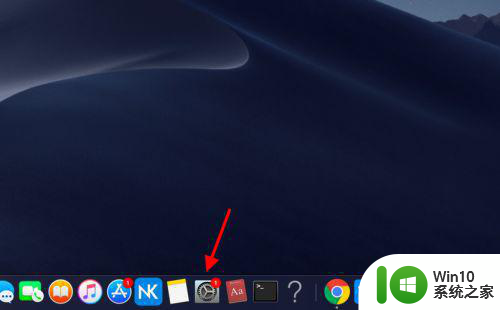
3、点击后,选择【显示器】图标。
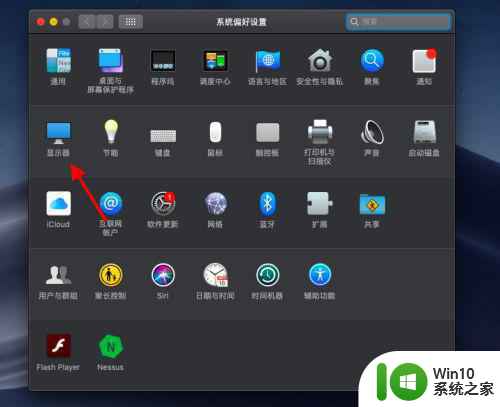
4、进入内建显示器界面,在【显示器】栏目中,调整合适的亮度,然后取消【自动调节亮度】的勾选。

5、切换到夜览,将【设定时间】选项设置为关闭即可。
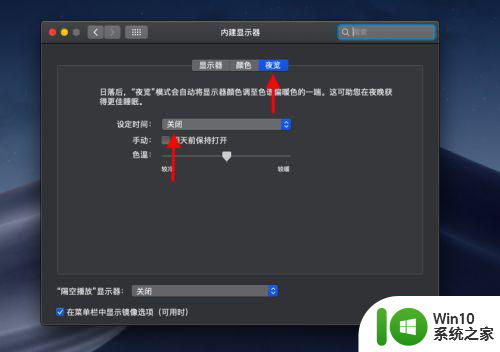
以上就是完美解决Mac开机屏幕黑屏故障的全部内容,碰到同样情况的朋友们赶紧参照小编的方法来处理吧,希望能够对大家有所帮助。
完美解决Mac开机屏幕黑屏故障 Mac开机黑屏无法启动怎么办相关教程
- 笔记本开机黑屏如何修复 笔记本开机黑屏无法启动怎么办
- 电脑开机后屏幕黑屏怎么办 电脑启动无显示怎么解决
- windows8 32位系统开机总出现黑屏怎么处理 Windows8 32位系统黑屏启动故障解决方法
- mac突然黑屏开不了机的处理办法 苹果电脑黑屏闪退无法开机怎么办
- 电脑突然黑屏开不了机怎么回事 联想笔记本开机黑屏故障解决方法
- 笔记本电脑电源灯亮但是黑屏开不了机怎么修复 笔记本电脑黑屏开机故障排除方法
- 戴尔电脑屏幕黑屏无反应 戴尔笔记本开机黑屏怎么办
- 台式机电脑开机黑屏怎么办 台式机电脑开机后屏幕黑屏的解决方法
- 小新电脑开机以后黑屏怎么办 小新电脑开机黑屏怎么解决
- win8屏幕抖动怎么解决 win8开机闪屏黑屏怎么解决
- 华硕开机黑屏怎么办 华硕电脑黑屏无法正常开机怎么办
- win8黑屏不能开机的解决方法 win8开机黑屏怎么解决
- U盘装机提示Error 15:File Not Found怎么解决 U盘装机Error 15怎么解决
- 无线网络手机能连上电脑连不上怎么办 无线网络手机连接电脑失败怎么解决
- 酷我音乐电脑版怎么取消边听歌变缓存 酷我音乐电脑版取消边听歌功能步骤
- 设置电脑ip提示出现了一个意外怎么解决 电脑IP设置出现意外怎么办
电脑教程推荐
- 1 w8系统运行程序提示msg:xxxx.exe–无法找到入口的解决方法 w8系统无法找到入口程序解决方法
- 2 雷电模拟器游戏中心打不开一直加载中怎么解决 雷电模拟器游戏中心无法打开怎么办
- 3 如何使用disk genius调整分区大小c盘 Disk Genius如何调整C盘分区大小
- 4 清除xp系统操作记录保护隐私安全的方法 如何清除Windows XP系统中的操作记录以保护隐私安全
- 5 u盘需要提供管理员权限才能复制到文件夹怎么办 u盘复制文件夹需要管理员权限
- 6 华硕P8H61-M PLUS主板bios设置u盘启动的步骤图解 华硕P8H61-M PLUS主板bios设置u盘启动方法步骤图解
- 7 无法打开这个应用请与你的系统管理员联系怎么办 应用打不开怎么处理
- 8 华擎主板设置bios的方法 华擎主板bios设置教程
- 9 笔记本无法正常启动您的电脑oxc0000001修复方法 笔记本电脑启动错误oxc0000001解决方法
- 10 U盘盘符不显示时打开U盘的技巧 U盘插入电脑后没反应怎么办
win10系统推荐
- 1 电脑公司ghost win10 64位专业免激活版v2023.12
- 2 番茄家园ghost win10 32位旗舰破解版v2023.12
- 3 索尼笔记本ghost win10 64位原版正式版v2023.12
- 4 系统之家ghost win10 64位u盘家庭版v2023.12
- 5 电脑公司ghost win10 64位官方破解版v2023.12
- 6 系统之家windows10 64位原版安装版v2023.12
- 7 深度技术ghost win10 64位极速稳定版v2023.12
- 8 雨林木风ghost win10 64位专业旗舰版v2023.12
- 9 电脑公司ghost win10 32位正式装机版v2023.12
- 10 系统之家ghost win10 64位专业版原版下载v2023.12